共享打印机怎么设置?win8系统如何设置共享打印机
在日常工作的时候,为了节约成本,很多时候都是共享一台打印机。不过使用共享打印机需要进行一些设置。那么,共享打印机怎么设置?下面就让小编为大家带来win8系统如何设置共享打印机。
1.点击桌面上的控制面板,然后选择控制面板里的查看类型。
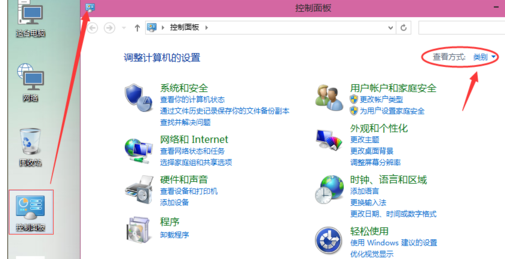
2.将查看类型更改为小图标,然后点击“设备和打印机”。
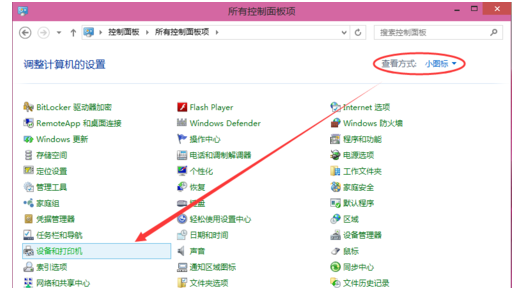
3.在设备和打印机窗口中,选择一台你想要共享的打印机,然后在右键选择“打印机属性”。
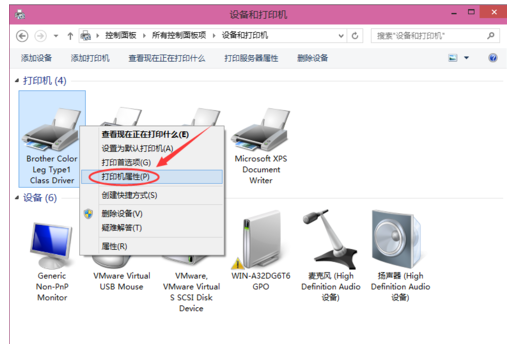
4.点击进入对应的打印机属性对话框,点击共享选项卡。
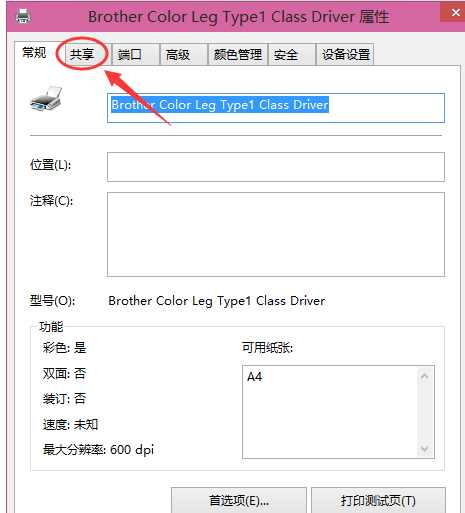
5.在共享选项卡里将“共享这台打印机”勾选上,然后点击确定。
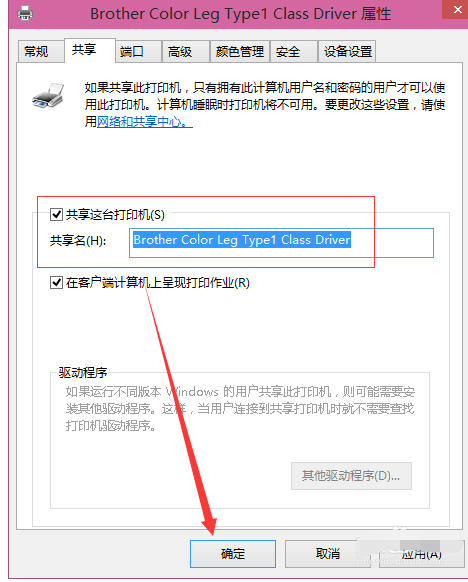
6.打印机共享设置完成后,其他电脑就可以通过网络访问到这台共享打印机。

以上就是小编为大家带来的win8系统如何设置共享打印机。通过上述方法进行设置,即可在win8系统中设置共享打印机。
Win7教程查看更多

2021-10-05查看详情

2021-10-05查看详情

2021-10-05查看详情

2021-10-01查看详情

Win10教程查看更多

微软宣布Windows 11于10月5日正式上线,尽管这是全新的一代win操作系统,但仍然有很多用户没有放弃windows10。如果你想升级到windows 10系统,用什么方法最简单呢?接下来跟大家分享快速简单安装windows 10系统的方式,一起来看看怎么简单安装win10系统吧。
很不多用户都在使用windows 10系统,windows 10经过微软不断地优化,目前是稳定性比较好的系统,因而也受到非常多人的喜欢。一些windows 7用户也纷纷开始下载windows 10系统。可是怎么在线安装一个windows 10系统呢?下面小编给大家演示电脑怎么在线重装win10系统。
重装系统的方法有很多种,但如果你是电脑初学者,也就是说不太懂计算机,那么建议使用一键重装系统的方法,只需要在装机软件里面选择想要安装的windows操作系统即可,装机软件将自动帮助您下载和安装所选择的系统。接下来以安装win10系统为例,带大家了解电脑新手应该如何重装win10系统。
电脑常见的系统故障为蓝屏、黑屏、死机、中木马病毒、系统文件损坏等,当电脑出现这些情况时,就需要重装系统解决。如果电脑无法正常进入系统,则需要通过u盘重装,如果电脑可以进入系统桌面,那么用一键重装系统的方法,接下来为大家带来电脑系统坏了怎么重装系统。
